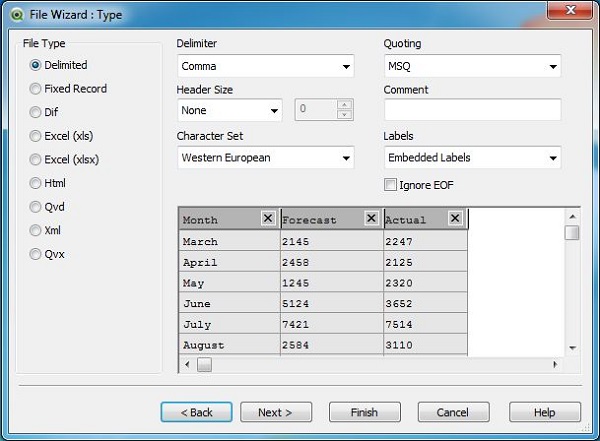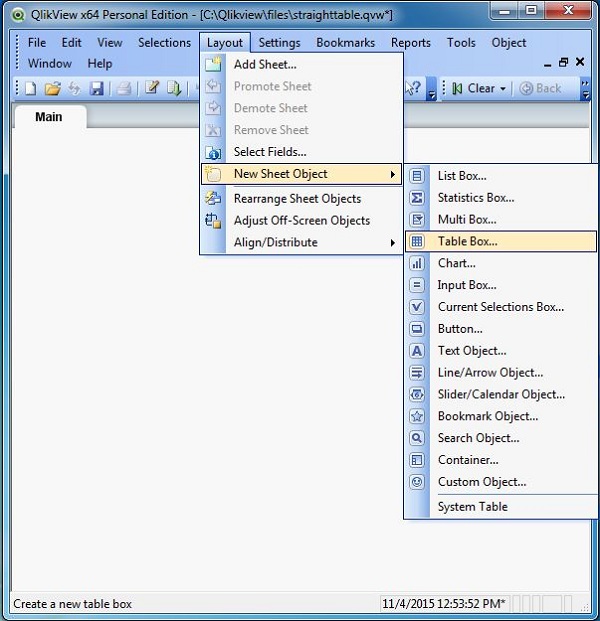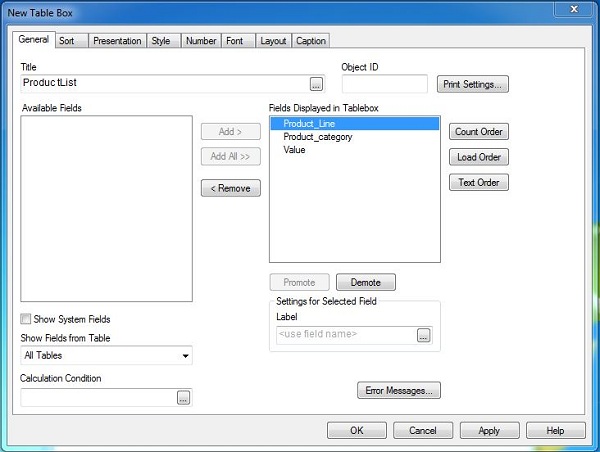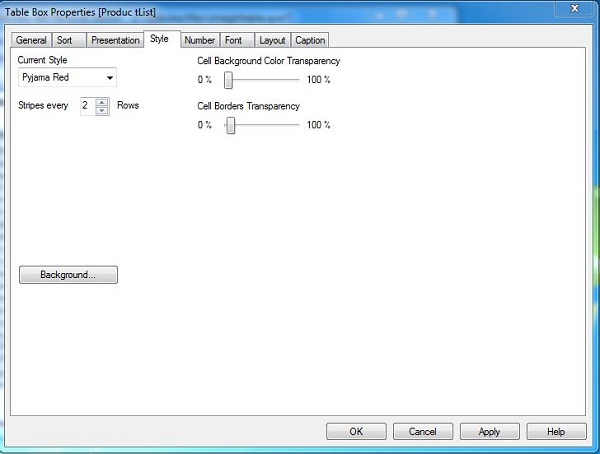Прямые таблицы — наиболее широко используемый объект листа для отображения данных в QlikView. Они очень простые, но мощные, с такими функциями, как перестановка столбцов, сортировка и окрашивание фона и т. Д.
Входные данные
Давайте рассмотрим следующие входные данные, которые представляют показатель продаж различных товарных линий и товарных категорий.
Product_Line,Product_category,Value Sporting Goods,Outdoor Recreation,5642 Food, Beverages & Tobacco,2514 Apparel & Accessories,Clothing,2365 Apparel & Accessories,Costumes & Accessories,4487 Sporting Goods,Athletics,812 Health & Beauty,Personal Care,6912 Arts & Entertainment,Hobbies & Creative Arts,5201 Arts & Entertainment,Paintings,8451 Arts & Entertainment,Musical Instruments,1245 Hardware,Tool Accessories,456 Home & Garden,Bathroom Accessories,241 Food,Drinks,1247 Home & Garden,Lawn & Garden,5462 Office Supplies,Presentation Supplies,577 Hardware,Blocks,548 Baby & Toddler,Diapering,1247 Baby & Toddler,Toys,257 Home & Garden,Pipes,1241 Office Supplies,Display Board,2177
Загрузить скрипт
Приведенные выше данные загружаются в память QlikView с помощью редактора сценариев. Откройте редактор скриптов из меню «Файл» или нажмите Control + E. Выберите параметр «Табличные файлы» на вкладке «Данные из файлов» и найдите файл, содержащий вышеуказанные данные. Появится следующий экран.
Нажмите «ОК» и нажмите «Control + R», чтобы загрузить данные в память QlikView
Создать таблицу Box
Далее мы создаем новый объект листа типа Table Box. Мы следуем меню, как показано ниже.
Выберите столбцы
QlikView предлагает выбрать столбцы, которые будут отображаться в окончательном поле таблицы. Мы выбираем все столбцы и используем опцию « Повысить или понизить», чтобы установить порядок столбцов.
Выберите стиль отображения
Далее мы выбираем вкладку стиля, чтобы придать конкретным цветам фона данные дисплея. Текущая опция стиля содержит множество готовых стилей. Мы выбираем Pajama Red с полосками каждые два ряда.
Переупорядочение колонки
Мы можем изменить порядок расположения столбцов, нажав и удерживая кнопку мыши в заголовках столбцов, а затем перетащив ее в нужное положение.